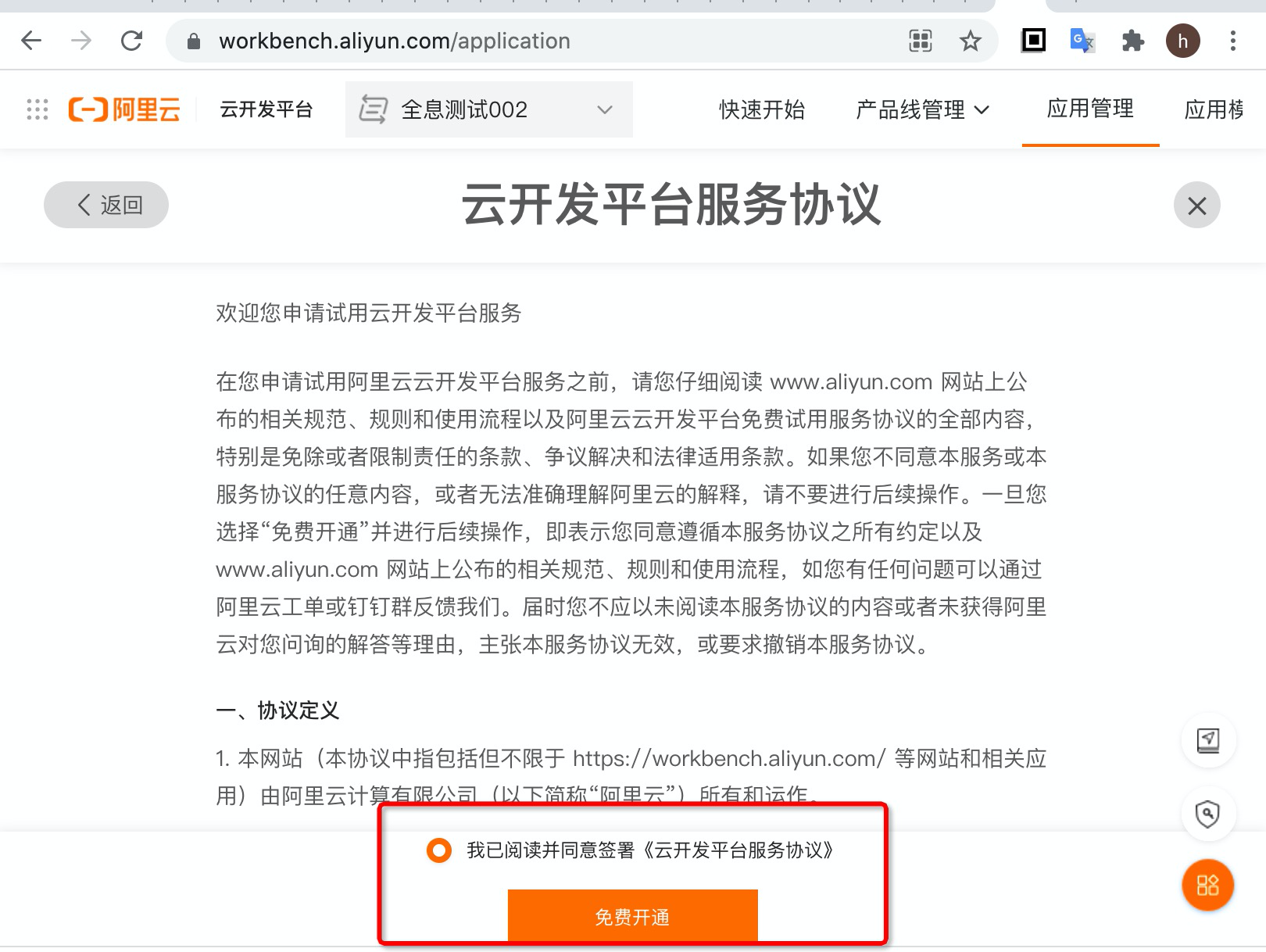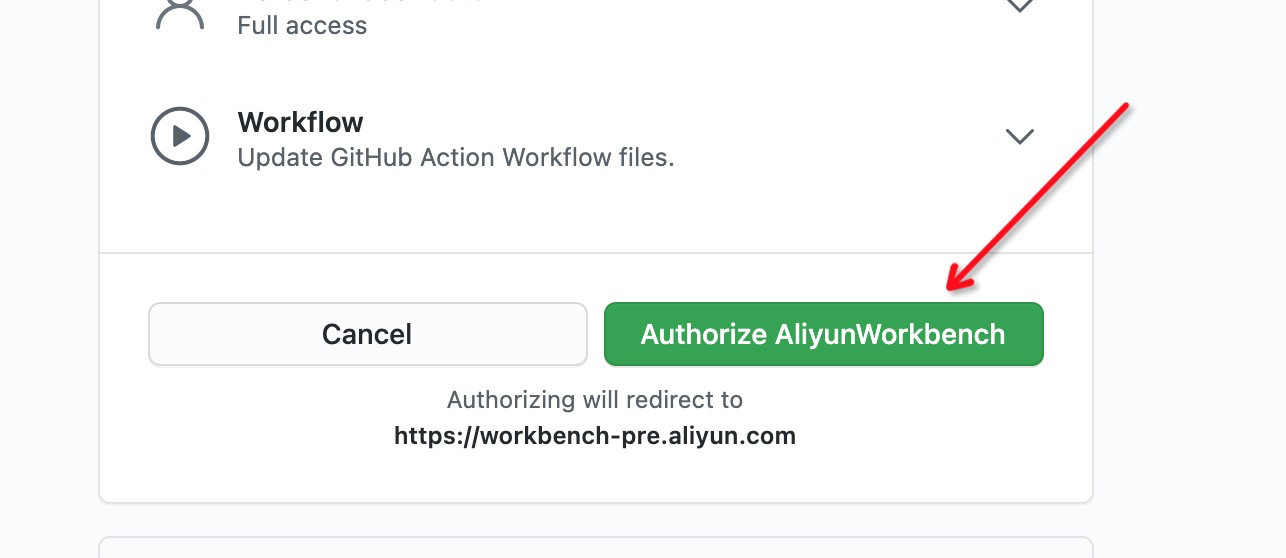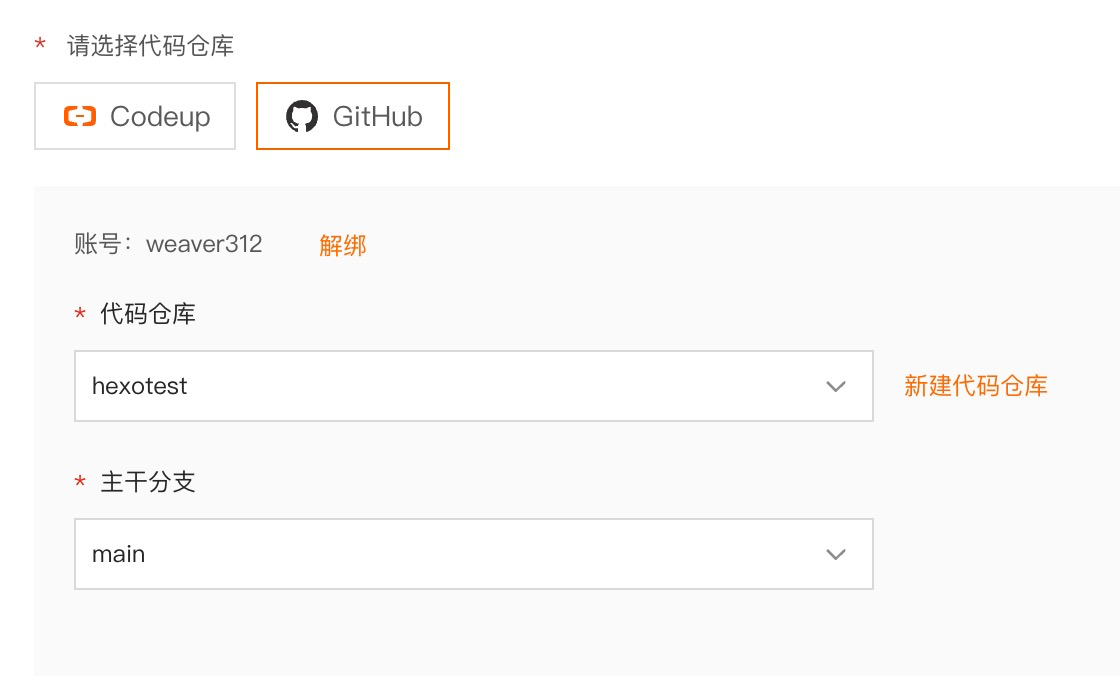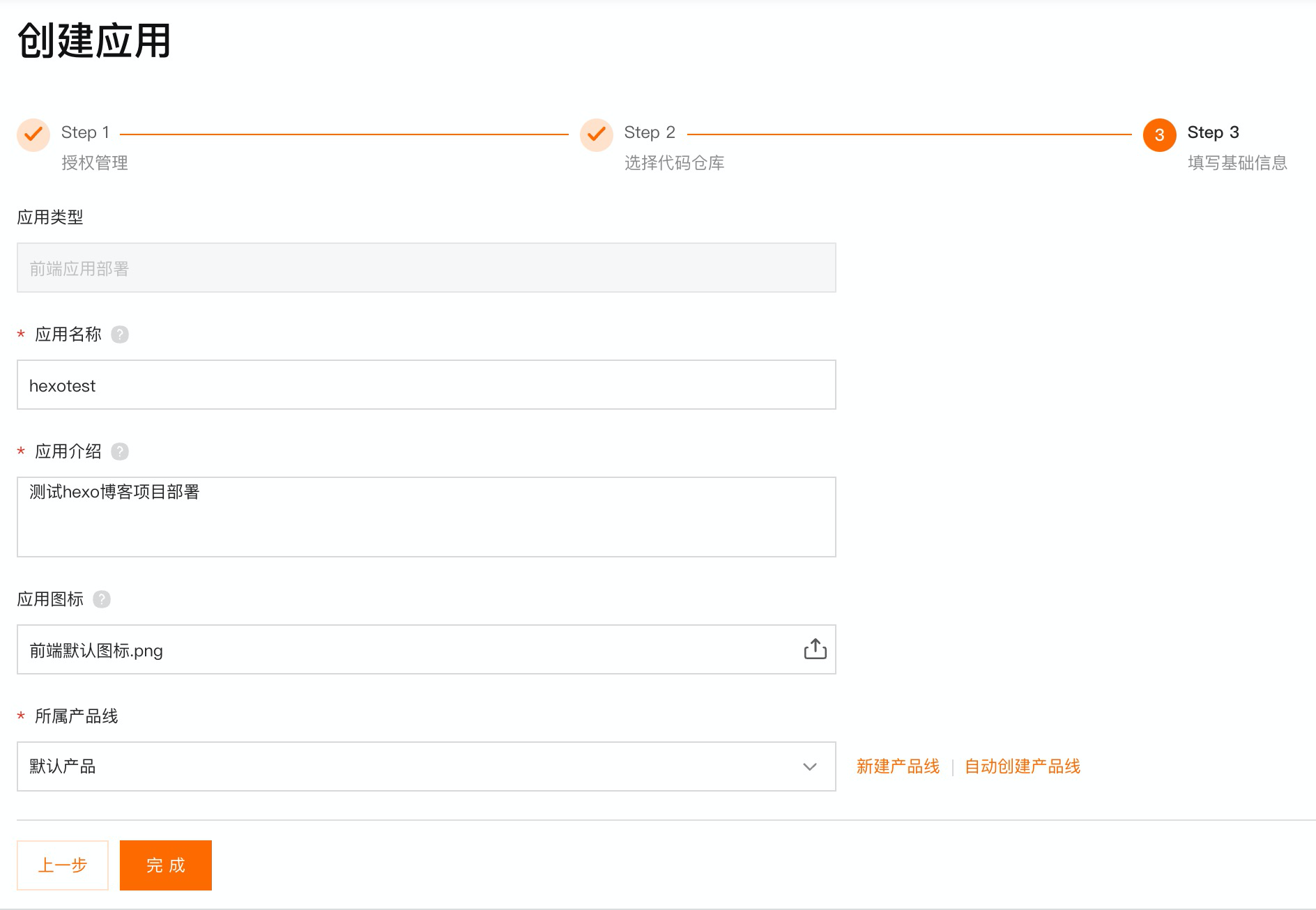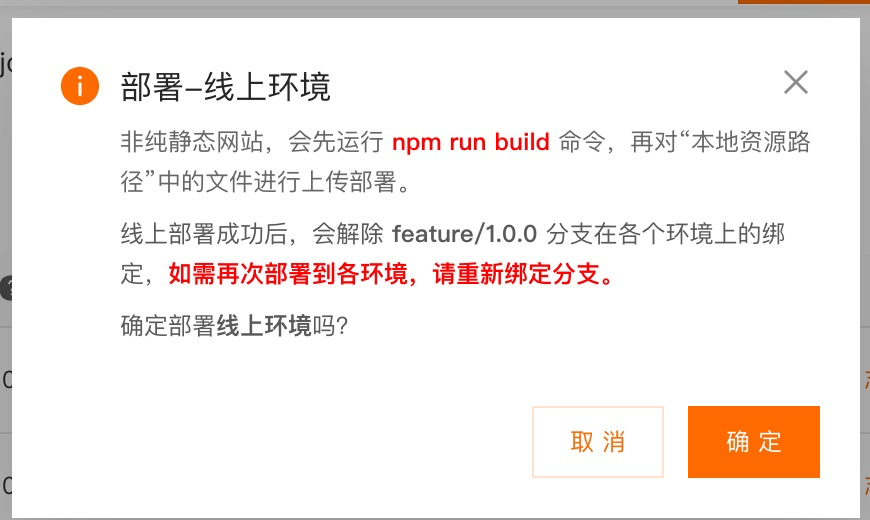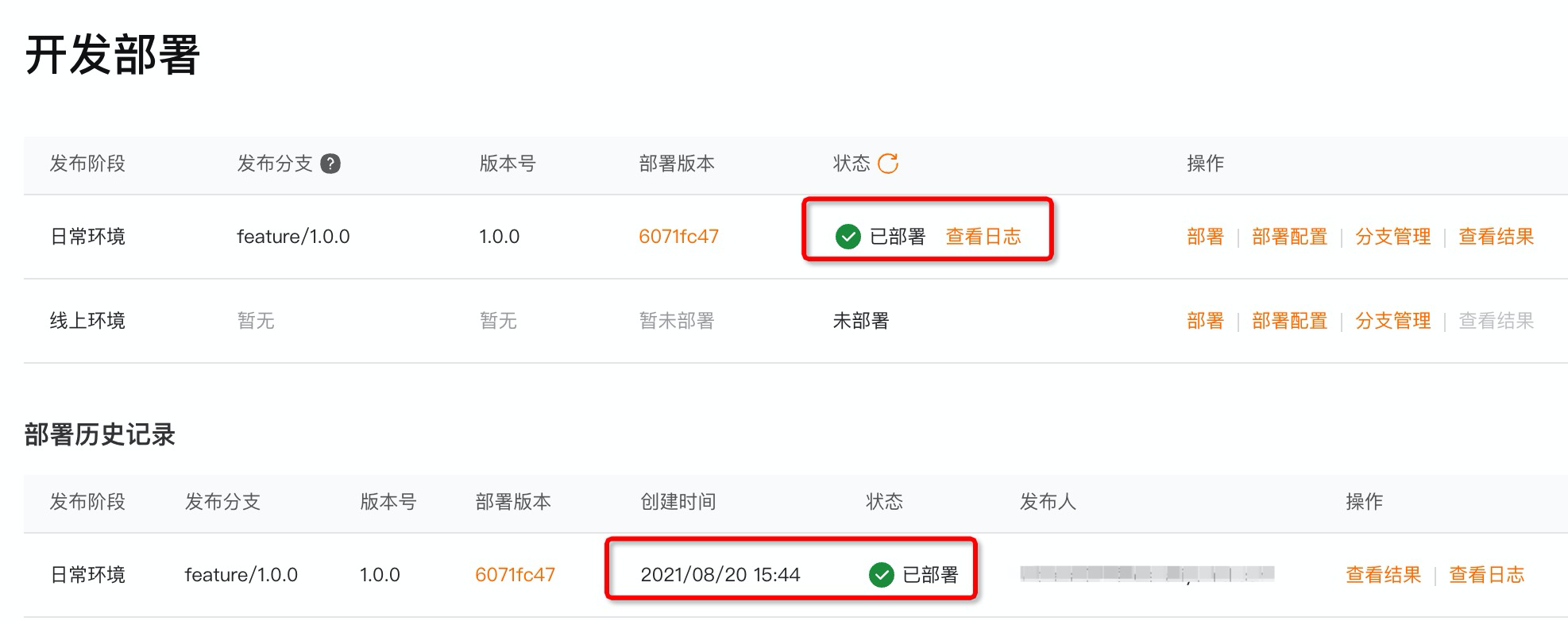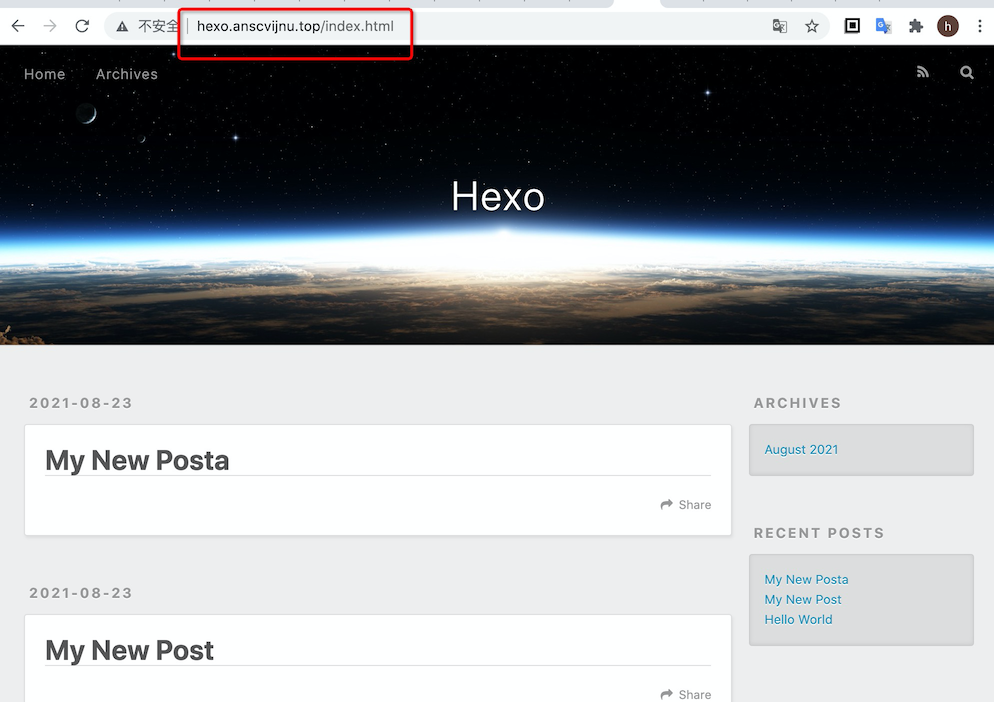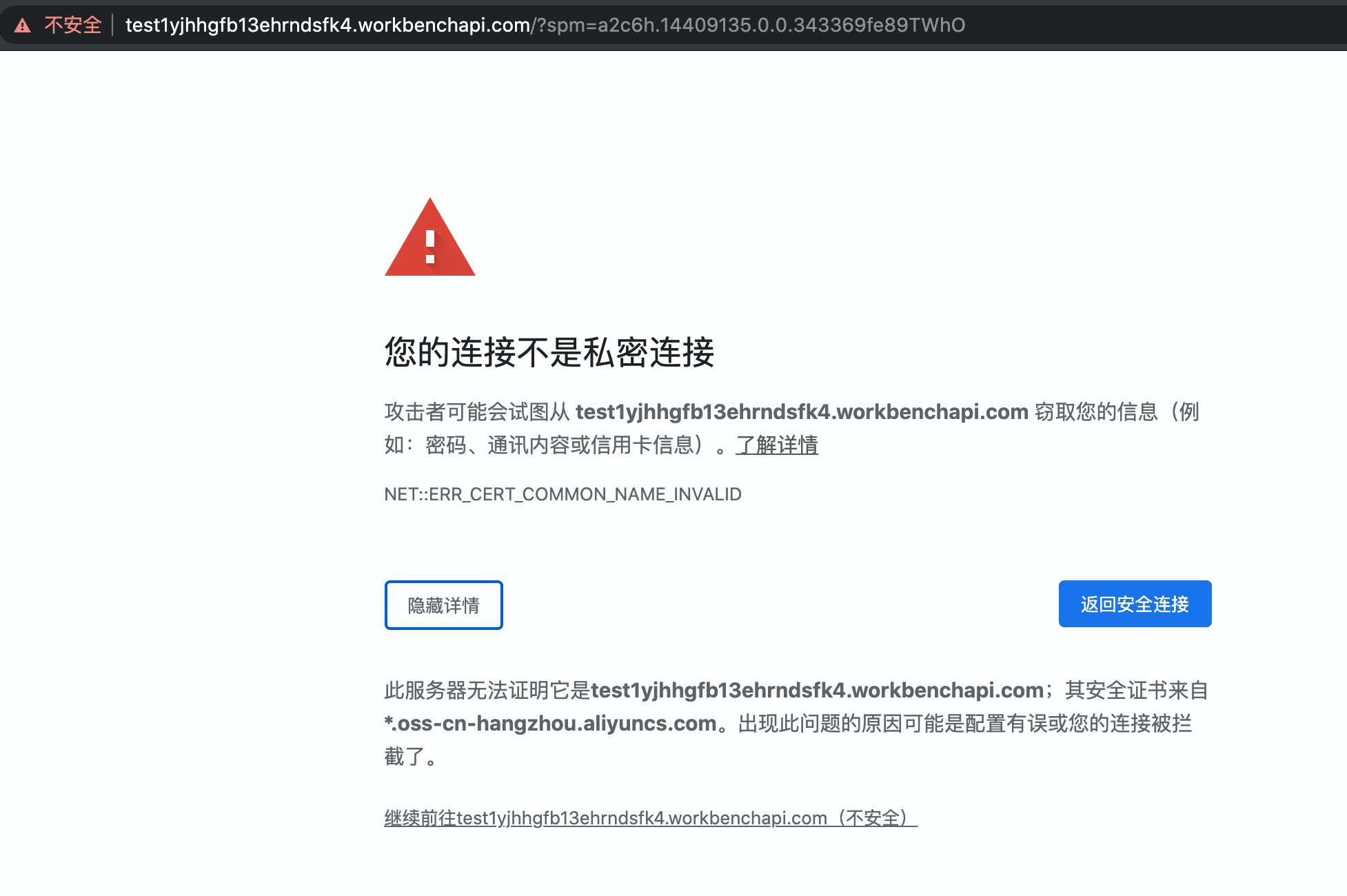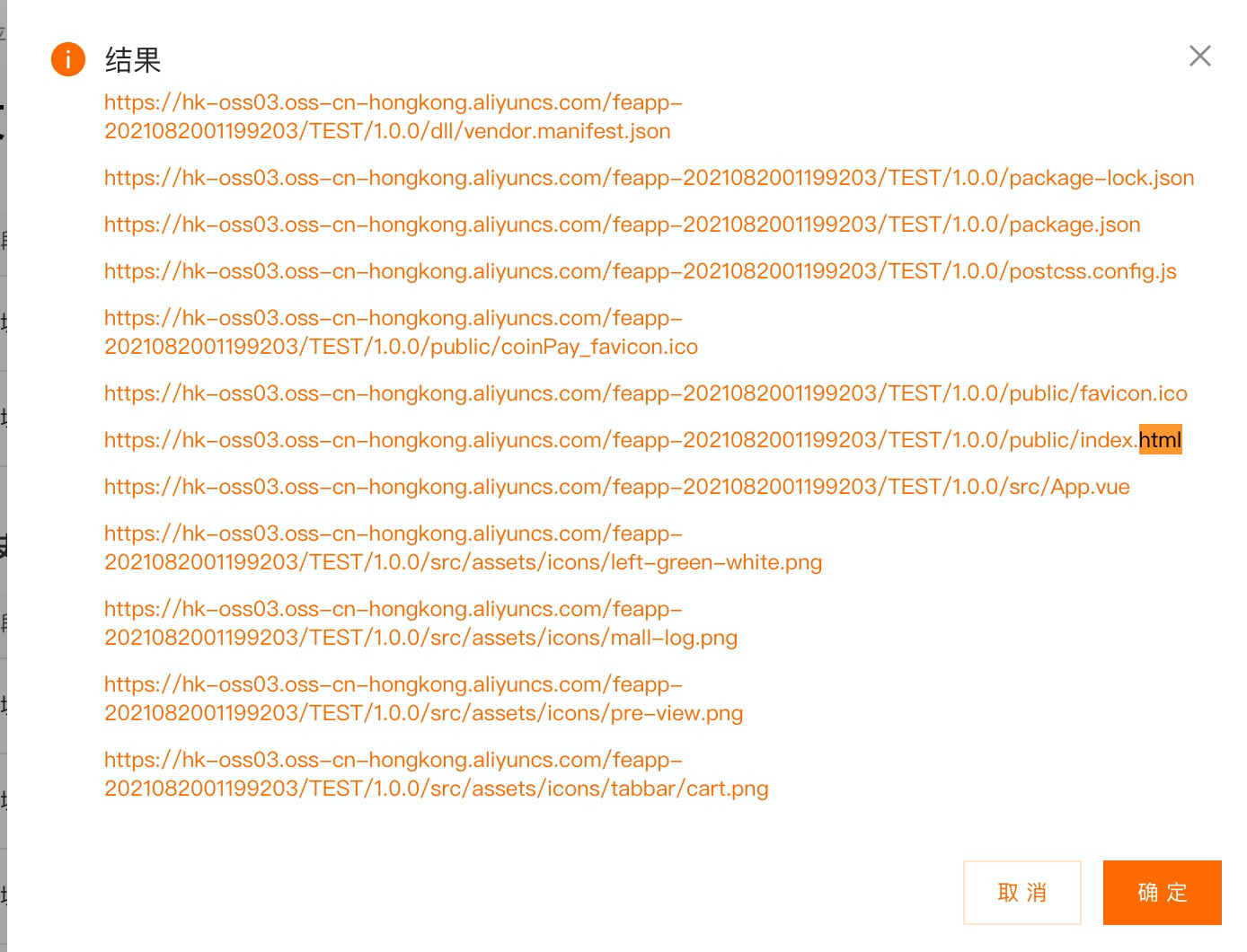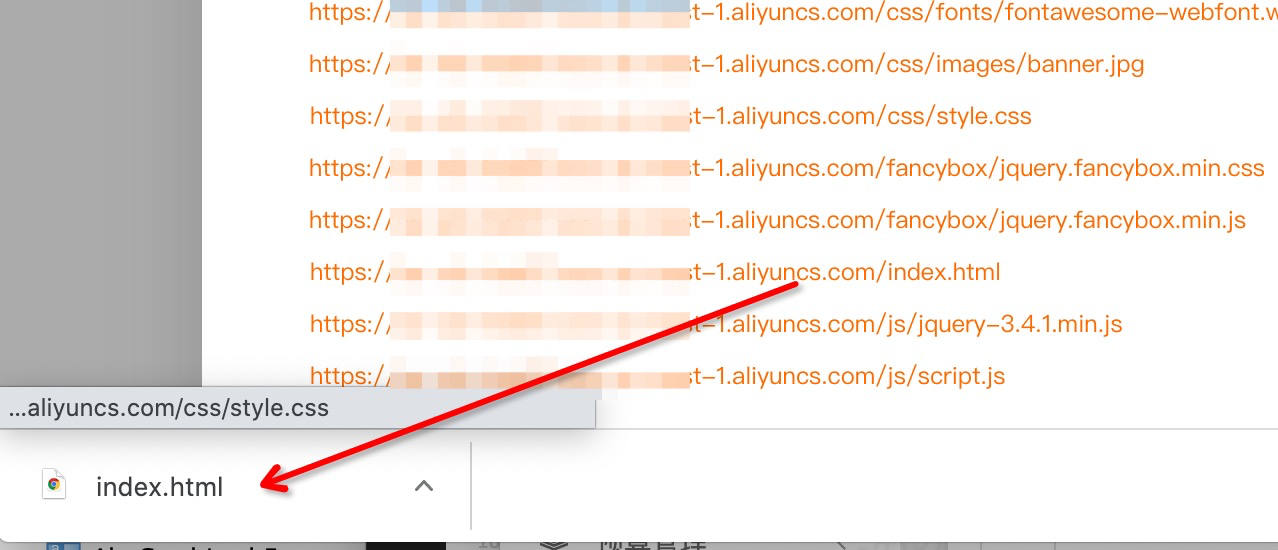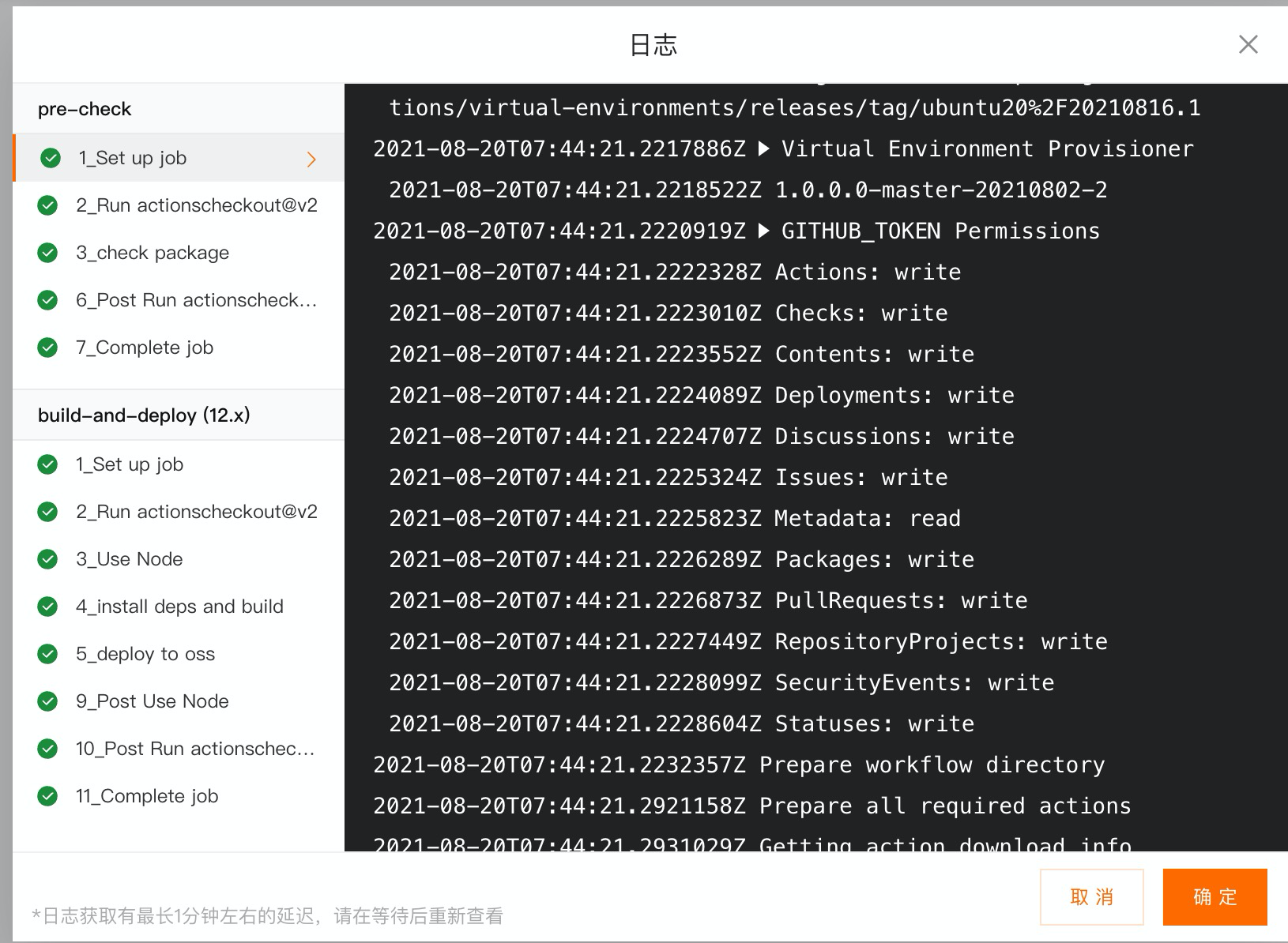Hexo是一个开源的静态博客生成器,将markdown文档完全渲染为静态页面,不需任何后端服务器支持,发布和访问速度快,功能简洁,非常适合个人网站、博客等。
项目官网:https://hexo.io
项目地址:https://github.com/hexojs (Hexo项目由多个子项目组成,子项目均在该地址内)
1.生成Hexo框架代码
Hexo的层次类似vue和react等框架,但不同于这些通用框架,创建Hexo项目,需要用Hexo官方提供的hexo-cli工具。一行命令行调用,即可快速生成一个用Hexo编写好的blog。
1.1 使用hexo-cli生成仓库
#!/bin/bash
npm install hexo-cli -g
hexo init blog # blog即要生成的仓库名称1.2 fork本仓库
本仓库内是初始化的Hexo项目代码,除了添加了本README文件和存放编译hexo项目指令的文件build.sh,其余内容和Hexo初始化生成的项目相同。使用此方法,如果需要编写博客等,仍需调用npm install hexo-cli -g安装hexo-cli。
2.编写博客内容
$ hexo new "Hello Hexo"终端输出:
INFO Validating config
INFO Created: ~/hexotest/blog/source/_posts/Hello-Hexo.md编写博客的内容、更新themes目录下的主题等Hexo的更多功能,可参考Hexo官方文档: https://hexo.io/docs/writing
3.生成静态资源
$ hexo generate终端输出:
...
INFO Generated: 2021/08/23/hello-world/index.html
INFO Generated: css/fonts/fontawesome-webfont.svg
INFO 19 files generated in 383 ms查看生成的文件:
$ ls ./public
# 2021 css index.html archives fancybox js4.将静态资源发布为可访问的网站
4.1 Hexo的本地发布
$ hexo server
# INFO Hexo is running at http://localhost:4000 . Press Ctrl+C to stop.4.2 Hexo的线上网站发布
见下一章。
云开发平台是阿里云面向广大开发者提供的免费云上研发工作平台,可以实现开发的全流程。关于云开发平台的介绍:https://help.aliyun.com/product/161245.html。
1.创建Hexo代码项目
直接fork本项目到自己的GitHub账号下。本仓库内代码与hexo init生成的默认模版内容一致,仅添加了简易可修改的build.sh文件。在部署时云端会自动执行该文件,将您的hexo项目编译成HTML静态文件并存放至指定目录,以便云端将HTML网页发布至云端供访问。
2.打开云开发平台,完成阿里云账号注册登陆,同意云开发平台服务协议 https://workbench.aliyun.com/application
3.创建云开发平台-前端部署应用
3.1 创建前端应用
依次点击「应用列表」「前端应用」「新建前端应用」按钮。首先绑定GitHub帐号,允许云开发平台构建、发布你的GitHub代码为可访问的网站。
选择第一步中的代码仓库、主干分支等,并点击下一步。主干分支一般指的是代码的master或main等分支。
填写基本信息并点击「完成」。稍等片刻创建成功后,将进入到应用部署界面。
3.2 进行项目的部署和查看
依次点击日常环境的「部署」「确定」,即可启动发布流程:
在部署完成成功后,部署状态会显示为“已部署”。且部署网站的记录和过程,也会被完整记录下来:
点击「部署配置」,并点击「测试域名」,即可访问您的应用。请注意测试域名的过期时间。
如果测试域名访问时出现类似以下情况,请点击「高级」-「继续访问」。这是因为临时测试域名并未提供完整的证书,仅供您临时测试使用。如果需要发布为长期的正式网站,请看下一步。
可点击部署记录的「查看结果」来查看部署到OSS存储中的静态资源。并将资源的链接复制下来,供其它网站等引用访问。
可点击部署记录的「查看日志」查看部署的详细过程,并在部署发生错误时,精确定位学习错误情况。
部署操作可以在每次更新博客内容并push后再次进行,实现静态网站内容的按需实时更新。
3.3 (可选)添加自己的自定义域名
但是您可以通过设置自定义域名,并进行CNAME解析,来持久化这个前端游戏。在「部署配置」「自定义域名」中,添加您自己名下的域名,重新点击部署。再按照提示,将您名下的域名CNAME到指定的OSS域名下,即可使用自己的域名,持续访问该应用。
3.4 (可选)使用CDN加速域名访问,节约流量费用
当网站流量巨大时,可点击「部署配置」中的「如何配置CDN加速」,将自己的域名与CDN加速绑定,从而加速网站访问,节约流量费用。